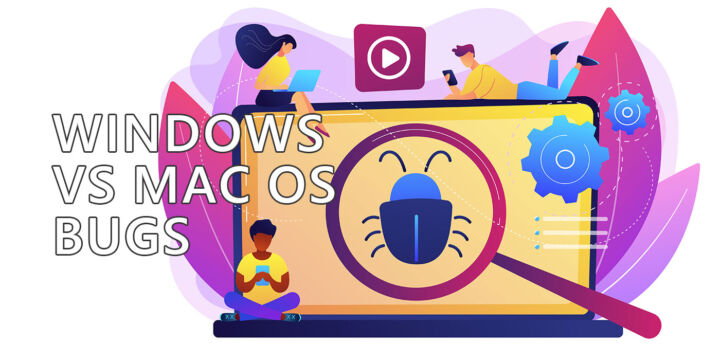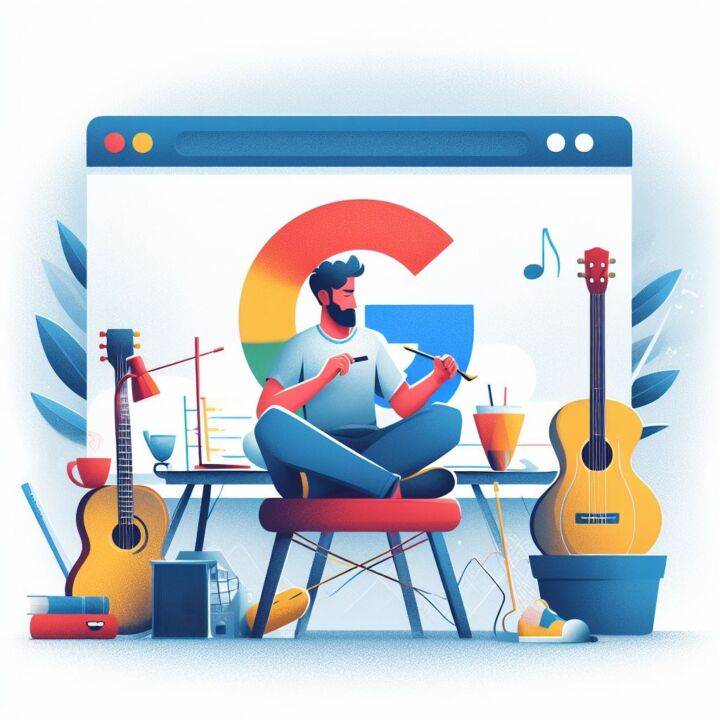- 以下是我喜欢 Windows 11 的 10 点。
- 它并不完美,但优点多于缺点,所以我一定会向大家推荐它。
- 我使用 Windows 11 已经有几个星期了,我想我已经对它有了一个很好的了解。
就像过去使用 Windows Vista、7、8 和 10 时一样,我迫不及待地等待正式版的发布。我知道这样做并不明智,但在过去的几周里,我一直在我的主机上运行 Windows 11 Beta。
我对 Windows 11 非常满意。现在你们大多数人都知道 Windows 11 不应该是 Windows 10 的重大升级我相信,尤其是在几个月后,微软会打磨掉所有粗糙的边缘。
别忘了阅读我的文章 我不喜欢 Windows 11 的 10 点.
是的,Windows 11 在以下方面是一团糟 系统要求但它绝对是一个 改进版.它本可以作为每年两次的重大升级之一推出,但我怀疑微软想让 Windows 成为焦点,因此需要一个新的版本号来让人们谈论他们的 "新 "操作系统。
但我想说的是,以下是我喜欢 Windows 11 的 10 件事,排名不分先后。
目 录
新外观,包括小动画
Windows 11 最大的变化无疑是外观。这看似是件小事,但 Windows 却急需焕然一新。老实说,它看起来有点像 Mac OS,边缘都是圆角,但我认为它也很突出。
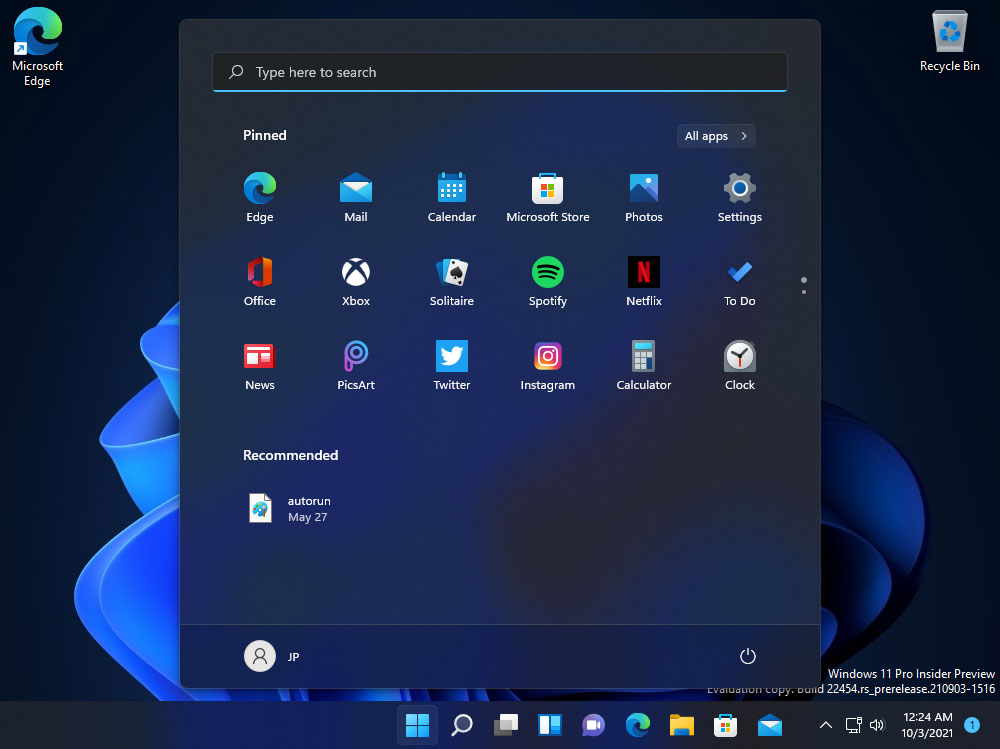
虽然仍有许多工作要做,比如仍有许多传统的界面(看看那令人讨厌的音量表叠加),但微软绝对走在了正确的道路上。现在一切看起来都更有凝聚力了。这让我很满意。我是说我没有设计眼,但如果我有,我的设计眼一定会很高兴。
默认窗口捕捉选项让我卸载了 PowerToys
在 Windows 10 中,我使用了 动力玩具这是微软公司开发的一款实用工具,可以将我的两个显示器分割成不同的布局。它对我的多任务处理很有帮助,因为有了这些预定义的布局,我可以非常轻松地按自己的方式安排窗口。
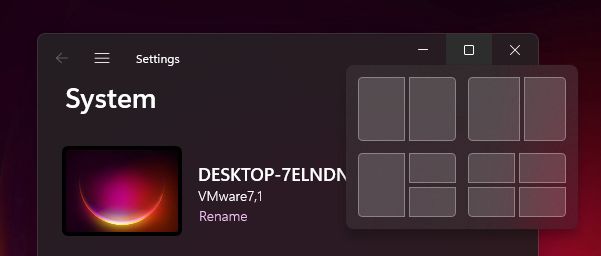
在 Windows 11 中不再需要这样做,因为微软推出了一些 预定义窗口布局将鼠标悬停在 "最大化 "按钮上,或按 WIN + Z 即可访问(请参阅图 1)。 W11 中所有新快捷方式的列表).
它并不完美,因为我希望看到一个选项,可以选择/定义我自己的布局,并显示在快照叠加中,但它绝对是一个改进 死要面子 乡亲们我不会,我一点也不着迷。
手动调整窗口大小的功能没有任何改变,因为光标抓取区域仍然太窄。因此,在更高分辨率的屏幕上,要精确、耐心地抓住窗口边框还是太难了。幸运的是 有一个快速解决办法.
坚如磐石的稳定性
尽管是测试版 我没有经历过任何崩溃 我已经使用了三个星期。这在一定程度上是意料之中的,因为 Windows 11 在引擎盖下只是一个进化版的 Windows 10。虽然没有突破性和稳定性的变化,但测试版已经有一段时间了。 软件 感觉如此坚实。
我真的很感动。
即使在新电脑上也能感觉更快
我的系统是新的,配备了 Ryzen 5800x CPU、32 GB 内存和快速 NVMe SSD,所以 Windows 10 绝对不慢。 微软说 Windows 11 会让人感觉更快,这一点我可以保证。我不知道是怎么做到的,但就连启动文件资源管理器都感觉更快了,而且系统的整体响应速度也比以前更快了。
我进行了一些测试,在合成基准测试中没有发现明显的改进,这意味着微软在加速前台应用程序方面做了一些神奇的工作,这是我喜欢的,因为长期以来,这都是苹果设备的专利,在苹果设备中,用户输入获得最高优先级。
黑暗模式尽管不完美,但真的很不错
这可能是一件微不足道的小事(确实如此),但我确实喜欢 Windows 11 在黑暗模式下的外观。并不是所有的应用程序,甚至是微软开发的应用程序都支持暗黑模式,但那些支持暗黑模式的应用程序会让人感觉与操作系统深度融合。
我还喜欢微软允许你为系统界面和应用程序分别选择暗模式和亮模式。实际上,我就是这样运行操作系统的。

Retina 应用程序在我的 4K 显示器上看起来更清晰一些
即使在 Windows 11 中,多显示器应用程序的缩放仍然是个大问题,但在我看来,原生视网膜应用程序看起来更清晰。如果一款应用是为现代高 DPI 屏幕制作的,那么它在 Windows 11 中看起来会更好一些。
旧版应用程序仍然会模糊不清,但这不是微软的错。你不能指望 Windows 为一个不是为更高分辨率设计的应用程序重建用户界面。
更好的设置应用程序
所有重要设置都集中在重新设计的 "设置 "应用中。感觉布局更合理。如果还是找不到,搜索功能会帮你找到想要的内容。
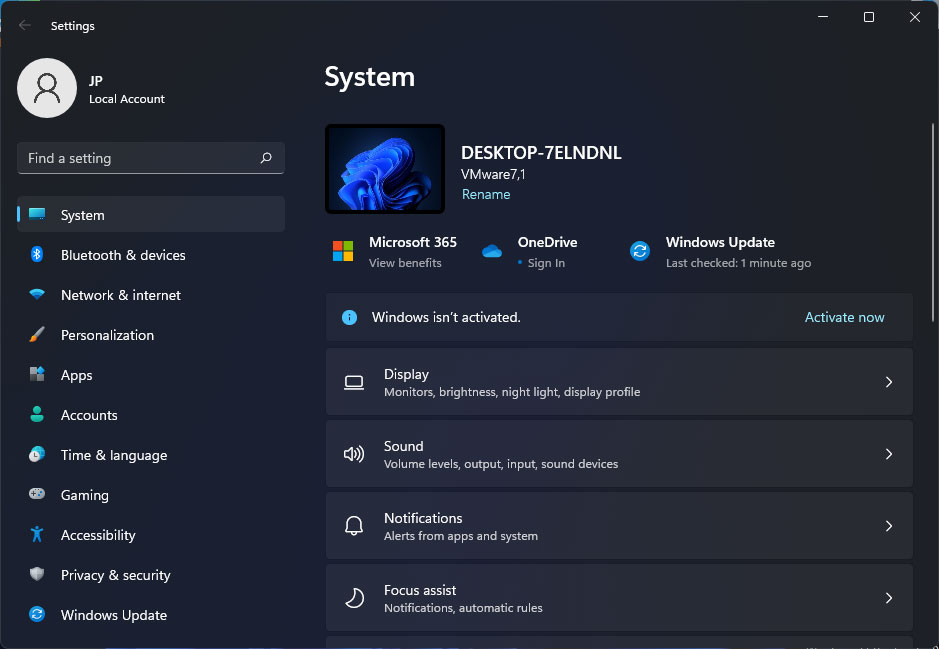
恼人的是,旧版控制面板的一些残余还在。因此,如果你还时不时地弹出一个看起来很老旧的系统,也不用担心。
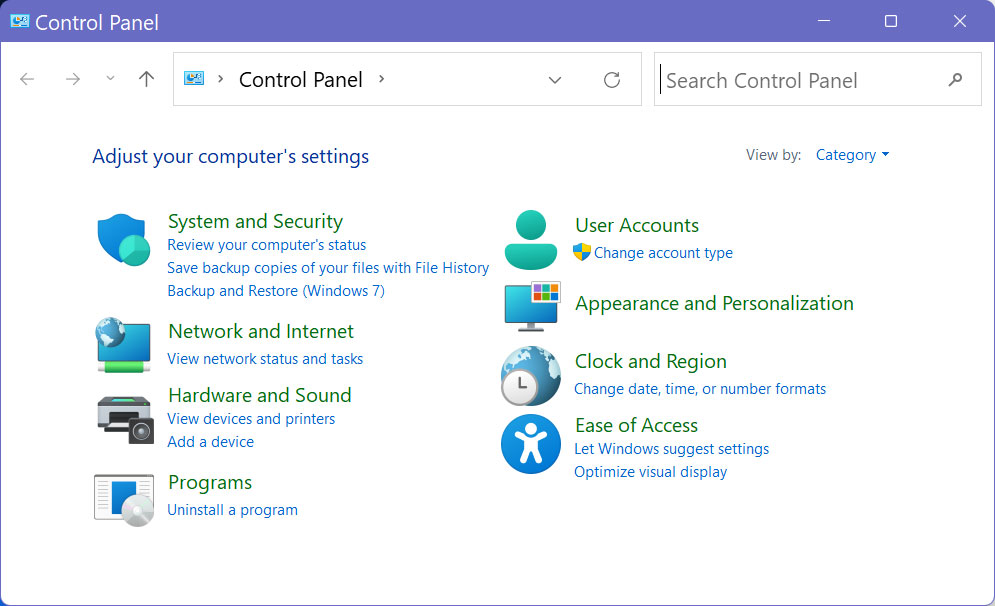
我知道,微软现在应该已经完成了这项从 Windows 10 开始的工作,但要重新安排一个操作系统,而不是从头开始构建,可能还有很多工作要做。
旧版兼容性仍是王道
Windows 的主要功能之一就是向后兼容,直到人类诞生。这可不是开玩笑。我现在用的惠普打印机已经是 12 年前的产品了。
它是为 Windows 7 设计的,但在 Windows 8、10 和现在的 11 中都能完美运行。Windows 的兼容性是被低估的重要功能之一,直到你需要运行旧软件或插入老化的硬件时,你才会充分体会到它的重要性。
大量定制选项
让我对 Windows 感到宾至如归的另一个原因是,你可以根据自己的喜好调整操作系统的外观和功能。我记得有一段时间,我使用的 Windows 看起来就像 Mac OS X。
只要有耐心,稍加研究,并进行大量备份,就能让 Windows 的外观和运行完全符合自己的需求。
我还没有做很多调整,因为我想给新操作系统一个机会。我甚至没有删除所有预装的应用程序,但将来可能会删除。
在移除遥测技术方面,我也没做什么工作,但我有预感,我将启动 O&O 闭嘴 何时更新为 Windows 11。
改进后的 Windows 应用商店
我不太喜欢应用商店。我喜欢自己侧载应用程序,但我认为这不是每个用户都知道或愿意做的事情。在这方面,微软做了大量工作,使 Windows 应用商店变得可用。
正因为如此,你可以看到一切都在发生变化。每天都有越来越多(高质量)的应用程序加入,应用商店也从 Windows 10 中的荒地开始变成了郁郁葱葱的花园。
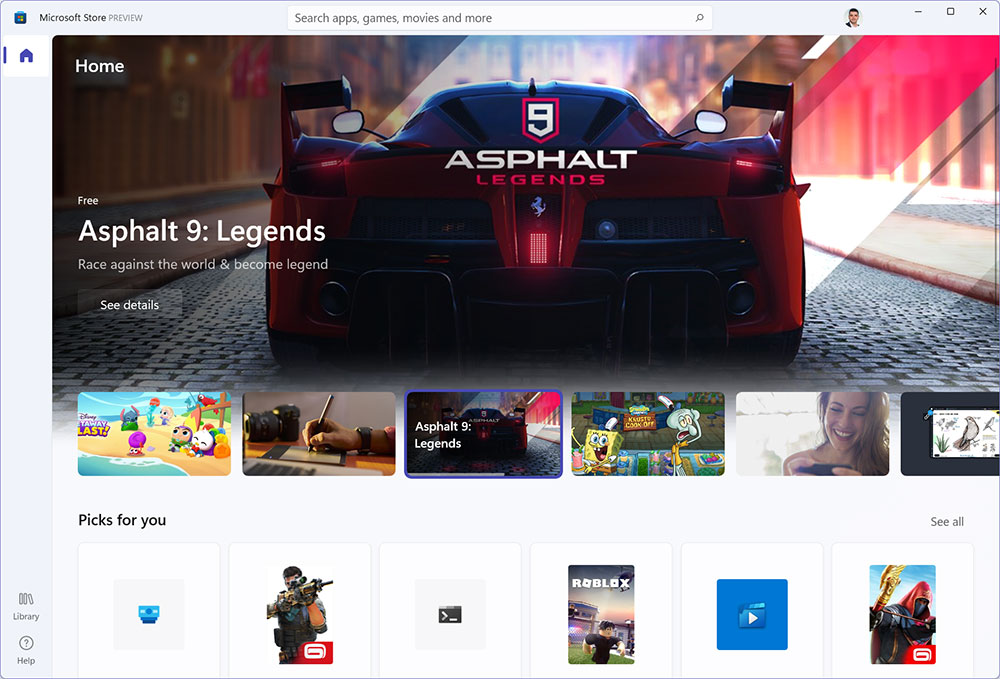
我可能会在 我喜欢 和 我不喜欢 在 Windows 11 正式发布几周后,就有很多关于它的文章。我预计在接下来的几个月里,情况会发生明显的变化,然后随着 "新 "操作系统的尘埃落定,情况会稍有停滞。
本文引用的构建版本: 22000.194
在此之前,我想听听您对 Windows 11 的看法。您已经试用过了吗?如果没有,您是否打算升级?为什么?